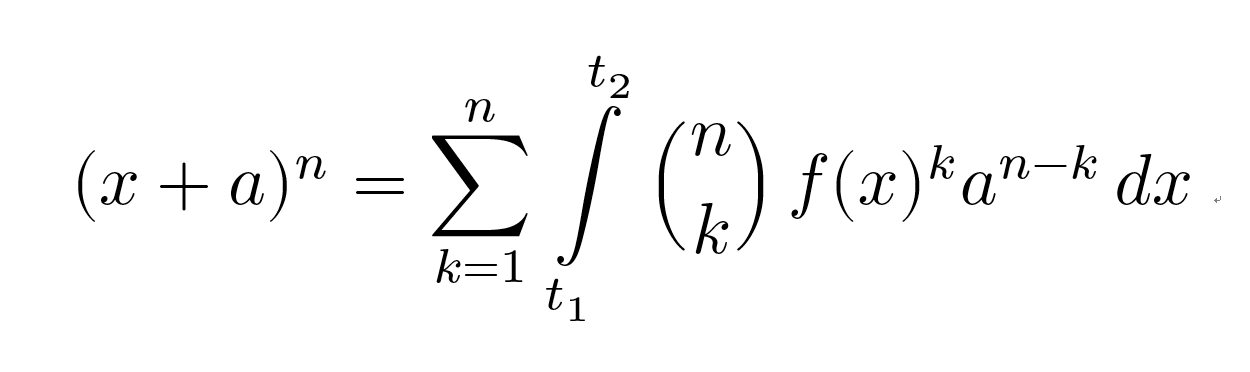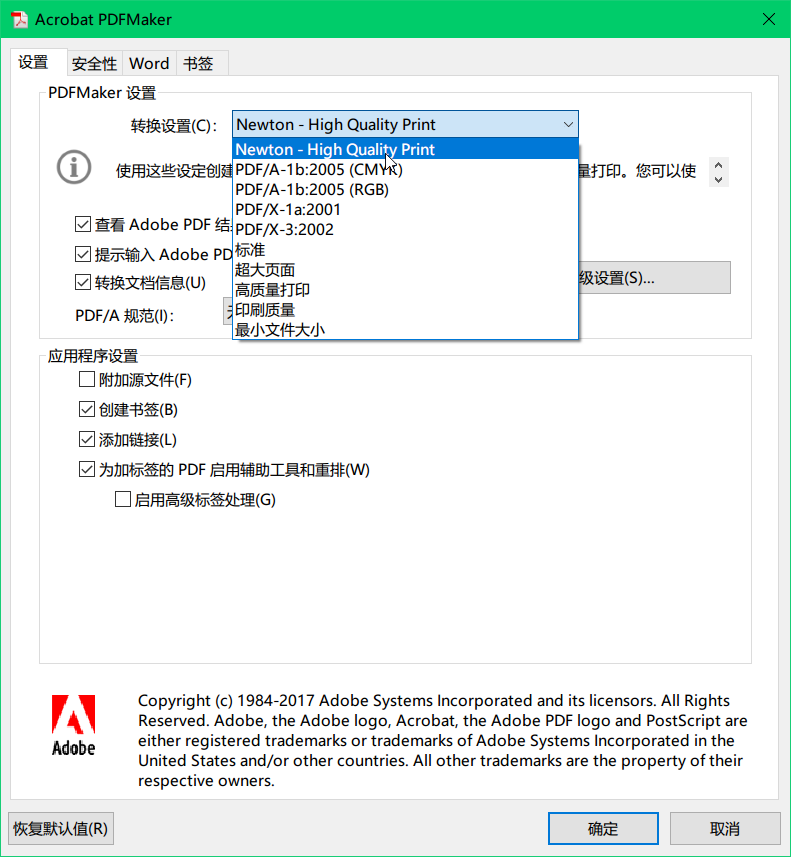本库的基础软件是Windows 10 Office 365(下称365),一般的Office 2016 / 2019 可行性未知。Office 365 会给与最新的软件支持,所以在兼容性与新特性上面会有相当大的优势。
下图显示了365的公式菜单,可以看到,已经官方支持LaTeX语法了!
特别注意,Office 365 的全部功能已经在 macOS 10.14.5 及以后的版本里得到了支持,而且,Word for macOS 也支持LaTeX语法输入!
mathpix是一个公式OCR软件,通过该软件,可以提取图片中的印刷体公式。
虽然该公司声称该软件可以提取手写的公式,但是实际效果并不好。
本库给出了安装文件,位于app文件夹内。
Ubuntu用户请通过命令行安装。
sudo snap install mathpix-snipping-tool官方地址:https://mathpix.com/
如果可以把上述两个软件结合使用,那么在写论文的背景知识的过程中,写公式效率可以提升10倍左右!
友情提示,本库的 app 文件夹里提供的是 1.0 版本的 MathPix 软件,如果你想用新版,那么需要花钱订阅。目前新版的 MathPix 软件必须订阅才能使用。macOS 的可以禁止自动升级,但是 Windows 的会自己升级,而且无法禁止。目前来看,并没有很好的解决方案。
价格很昂贵,而且盗版体验很差,注意
其他的诸如Axmath之类的小众软件,输出效果不错,不过输出的PDF是不可选中、不可搜索版本,格式应该是某种矢量图(放大之后可以明显看到不光滑的边界)。
Office 365 的内置公式比较强大。渲染之后与原文档锲合度最高。
虽然365也是付费软件(淘宝家庭版拆分装,仅 50 RMB / 年),不过在当下**的大学,没有微软的 Word 还真的是玩不转,不如弃暗投明。用好 Word,一样能做出漂亮的文稿。这里就不谈 Word 与 LaTeX 的优劣了。
365 内置的公式,支持段落调节,而 MathType 等插件生成的公式,不支持自动调节,在某些情况下很是难看。
要使用下面这个demo方案,需要安装一款字体:Latin Modern Math。本 Repository 已经给出,直接切换到01. Latin Modern Math/otf/文件夹下,找到latinmodern-math.otf文件,右键->安装即可。macOS用户自己对照摸索,非常简单。
这个字体相对比较好看,不过这里也提供了其他一些解决方案。
在 Windows Office 365 Word 里面(PPT不支持):
- Step 1
<ALT> + <=>调出公式输入框 - Step 2
<CTRL> + <SHIFT> + <=>将公式转为线性,同时在公式选项卡里把公式切换为 LaTeX⚠️ - Step 3 复制黏贴这段代码到公式输入框:
\left(x+a\right)^n=\sum_{k=1}^{n}\int_{t_1}^{t_2}{\binom{n}{k}{f(x)}^ka^{n-k}}\box(24&dx)
- Step 4
<CTRL> + <=>渲染公式
Just enjoy it.
要想更换内置公式的数学字体,字体必须支持Opentype Math
重要说明:尽管Word中支持更改这些字体,但是Office本身局限性,自带pdf输出只支持 Cambria Math 和 Asana Math 转换为矢量文本,并不支持其他数学字体转换公式为矢量文本,而是强制转换为位图导致模糊,所以必须依赖于强大的第三方Adobe Acrobat DC Pro的Word插件 PDFMaker 来嵌入数学字体集
TeX Live中自带,全称是Scientific and Technical Information Exchange font,这个字体是一套比较大的也是历史比较长的字体,这个字体包含正文字体和数学字体。这个字体风格类似Times,所以很多刊物会用到的。
[项目主页](http://www.stixfonts.org/
下载地址)https://sourceforge.net/projects/stixfonts/
基于STIX的一套数学字体,TeX Live中自带,比STIX多了一些数学扩展。类似于Times New Roman.
这个字体需要单独安装。
Office公式默认字体。
TeX Live自带数学字体
注意:很遗憾,Acrobat DC Pro 的 Word 插件 PDFMaker 不支持 Asana Math 字体转换为 pdf 文档,不过有趣的是,该字体和 Cambria Math 一样支持 Word 直接转换 pdf 而不会被强制转换为位图。
此外,最好设置为高质量印刷来输出pdf,点击 首选项 > 转换设置 > 高质量打印。
MS Office for macOS 已经正式达到可以和 Windows 10 平台的 Office 抗衡的地步了!